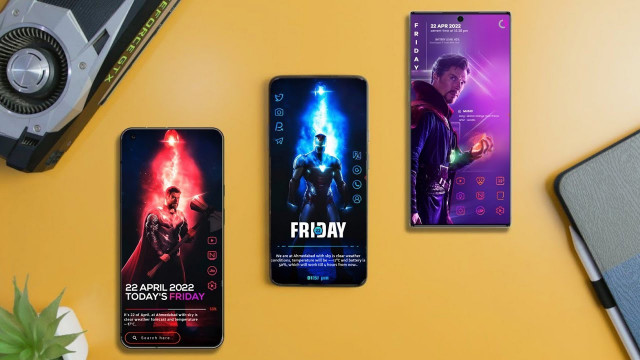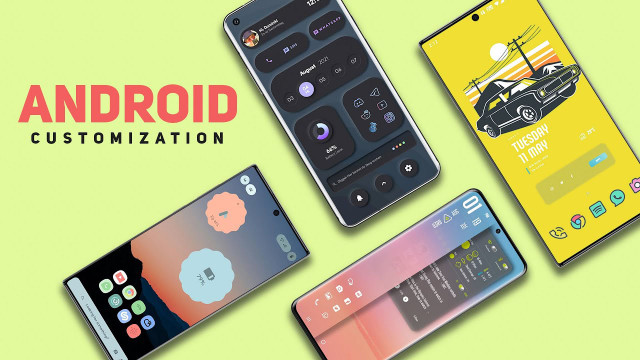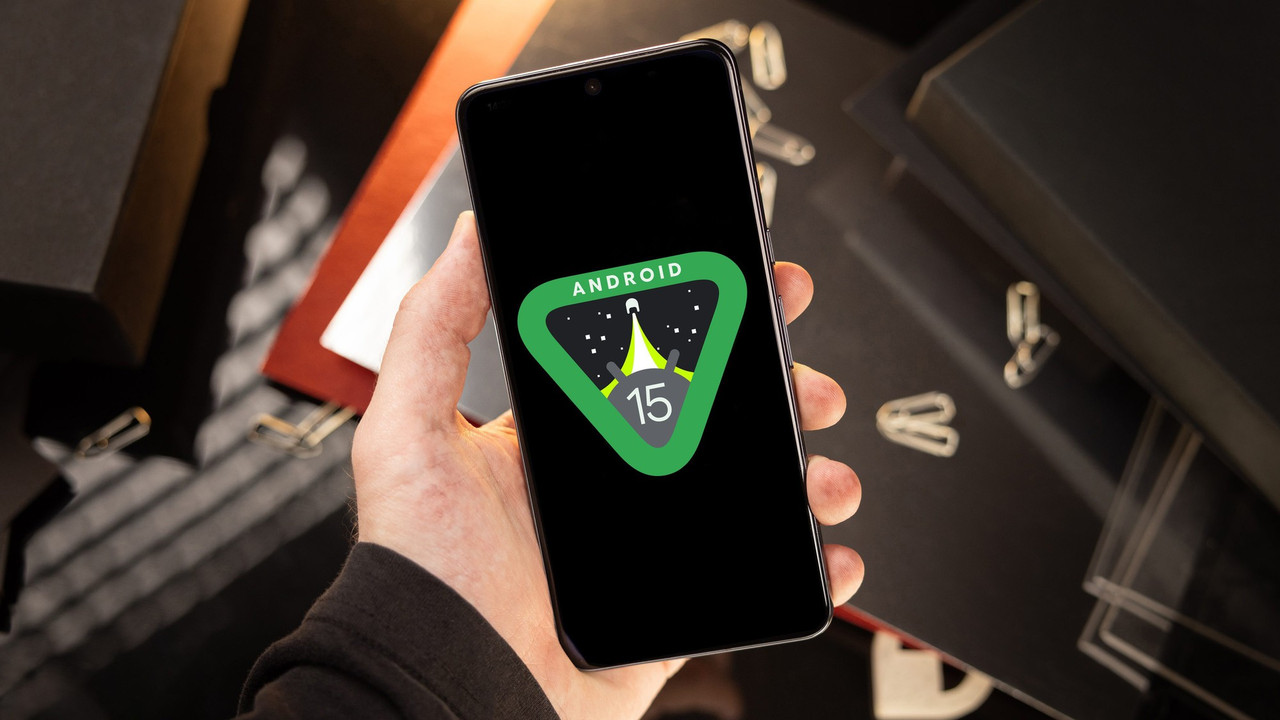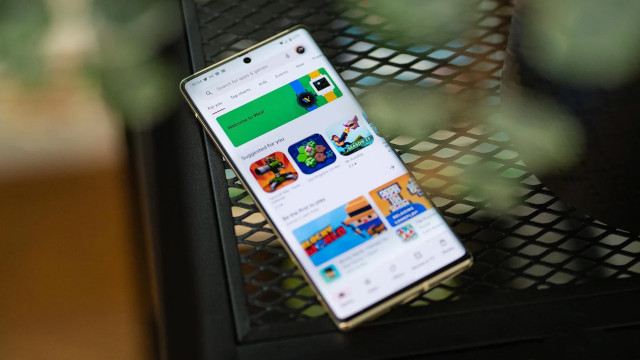18899
#1
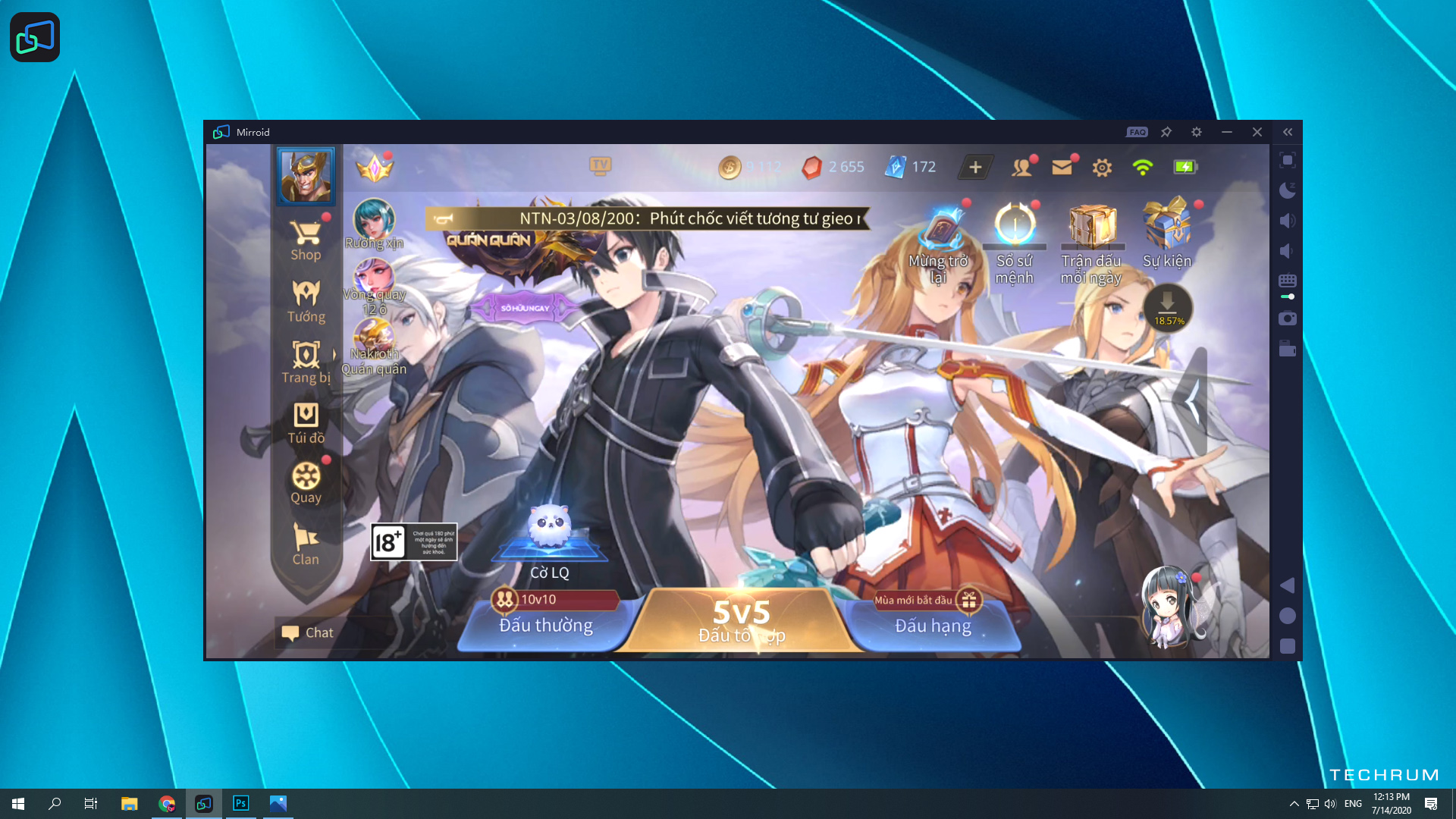
Mirroid là một phần mềm hỗ trợ trình chiếu, điều khiển màn hình di động Android trên PC mới ra mắt nhưng mang lại một hiệu quả cao trong khả năng kết nối cũng như hiển thị. Nhờ vào Mirroid người dùng có thể dễ dàng hiển thị các nội dung từ màn hình điện thoại lên máy tính với độ trễ thấp và độ phân giải cao nhằm phục vụ các nhu cầu trình chiếu, streaming, quay video youtube… hay điều khiển nhanh chóng một số tính năng cơ bản của điện thoại ngay từ máy tính mà không cần động đến chiếc smartphone.
Các bạn có thể nhanh chóng tải về ứng dụng Mirroid cho PC của mình tại đây.
Mirroid không phải là ứng dụng đầu tiên hay duy nhất hỗ trợ việc trình chiếu màn hình điện thoại Android lên PC nhưng đây là phần mềm mạnh mẽ và có trải nghiệm sử dụng tốt bậc nhất trong các ứng dụng mình từng trải nghiệm qua và lại hoàn toàn miễn phí, không có quảng cáo. Quá trình làm quen kết nối ban đầu của Mirroid trên máy tính và trên điện thoại rất đơn giản và dễ thực hiện, ứng dụng có dung lượng nhỏ và không yêu cầu phần cứng phức tạp để có thể hoạt động ổn định mượt mà.
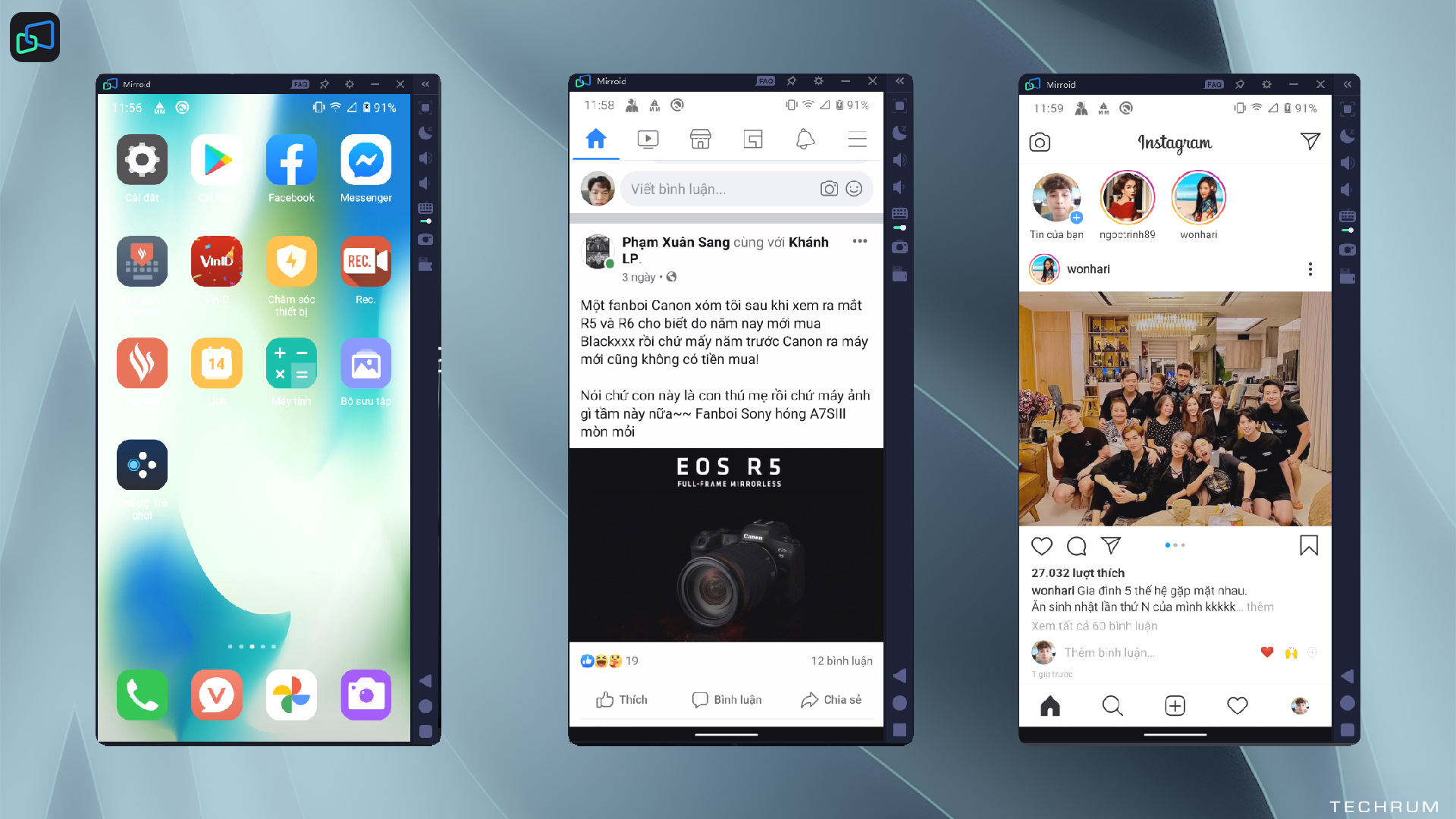
Mirroid có tính tương thích tốt khi dễ dàng hoạt động với hầu hết tất cả các dòng smartphone Android phổ biến hiện nay đến từ nhiều thương hiệu khác nhau như: Samsung, Xiaomi, Huawei, OPPO, VIVO, Vsmart… với chất lượng hình ảnh được truyền tải rõ nét và không có độ trễ. Hình ảnh từ điện thoại được trình chiếu thông qua Mirroid lên máy tính có độ phân giải cao, độ nét có thể tùy chỉnh được bên trong phần cài đặt.
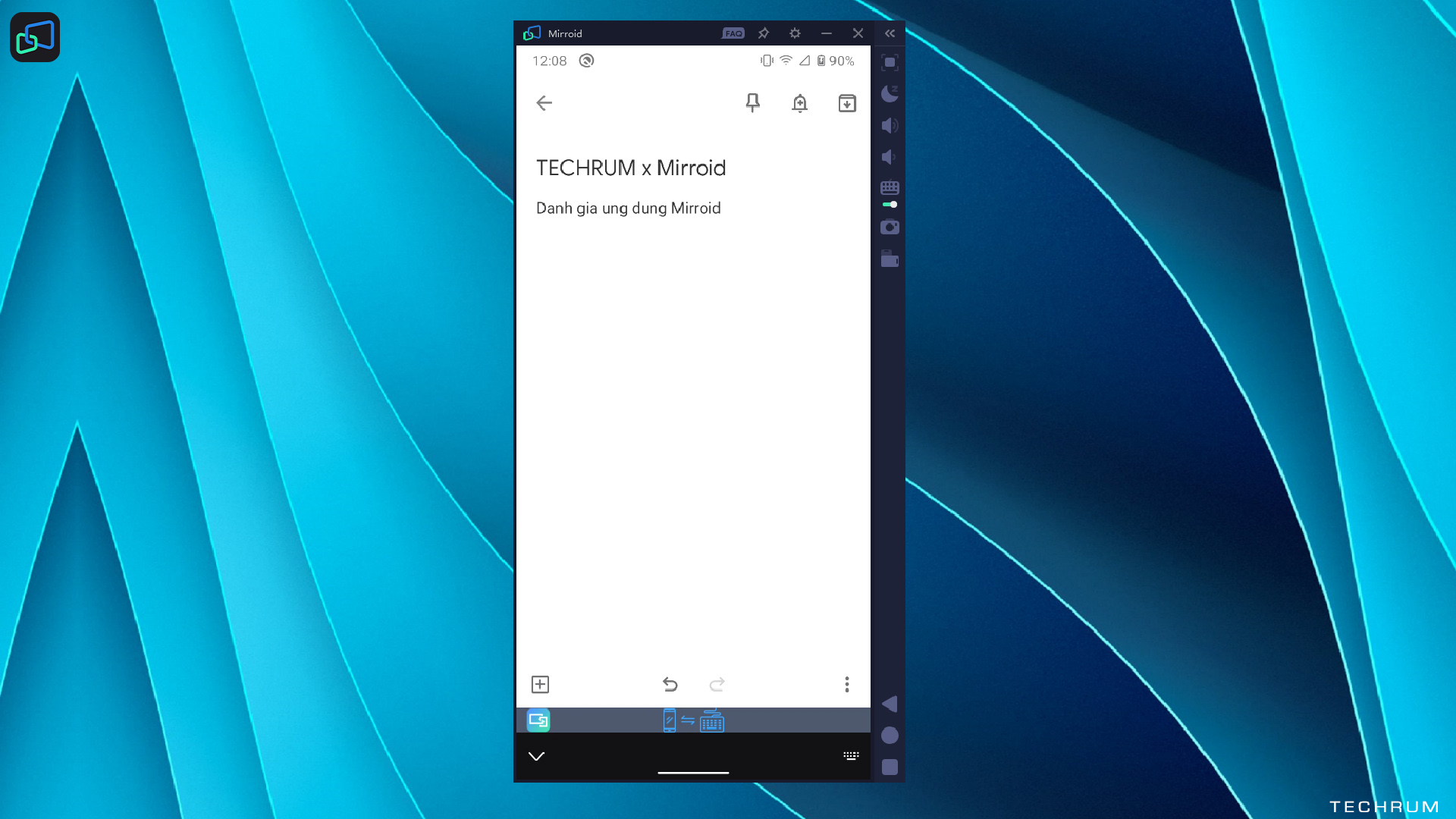
Người dùng còn có thể dùng chuột và bàn phím của máy tính điều khiển trực tiếp thiết bị điện thoại thông qua Mirroid. Nhờ vậy, tính ứng dụng của Mirroid còn thiết thực hơn nữa khi có thể dùng để thao tác trực tiếp, check mail, lướt mạng xã hội thậm chí là có thể chơi được các trò chơi bằng một màn hình lớn hơn và độ sắc nét cao hơn. Thậm chí, Mirroid còn hỗ trợ sử dụng bàn phím máy tính thay thế cho bộ gõ bên trong điện thoại sau khi kết nối nên việc soạn thảo văn bản, nhắn tin càng thêm dễ dàng.
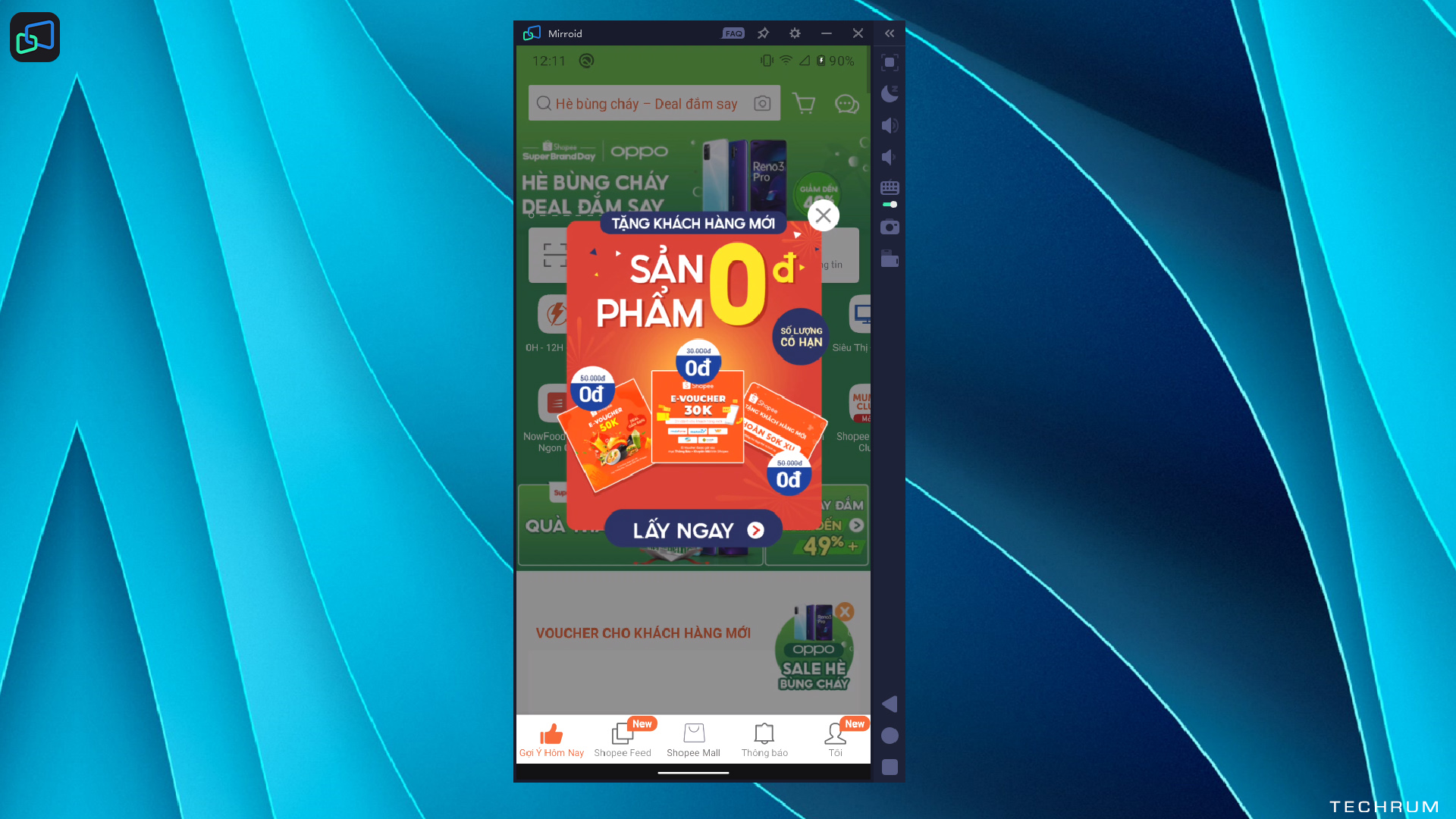
Đối với người dùng giả lập, đôi khi có một vài ứng dụng chặn giả lập khiến cho bạn không thể chơi những game,ứng dụng này trên máy tính( như shopee, pokemon go …), hoặc phân chia người chơi giả lập, mobile như PUBG Mobile...đây sẽ là giải pháp thay thế hoàn hảo, chơi game trên điện thoại, trình chiếu màn hình trên pc, trải nghiệm game/ứng dụng mobile trên pc mà không lo bị khóa nick như chơi trên giả lập.Giúp trải nghiệm tương tự như giả lập nhưng không tiêu tốn phần cứng máy tính, không lo giật lag, độ trễ…
Mirroid còn có các tính năng nhanh như chụp ảnh màn hình bằng phím tắt, tắt màn hình điện thoại sau khi trình chiếu lên PC để tiết kiệm pin, truyền tải file qua lại giữa máy tính và điện thoại một cách nhanh chóng. Ngoài ra, một điểm cộng nữa của ứng dụng này là Mirroid có hỗ trợ tiếng Việt và đội ngũ CSKH nhiệt tình.
Cách cài đặt
Nhà phát triển của Mirroid có hướng dẫn khá chi tiết cùng những câu hỏi thường gặp trong quá trình thiết lập, các bạn có thể theo dõi tại đây. Các bước cài đặt cụ thể:
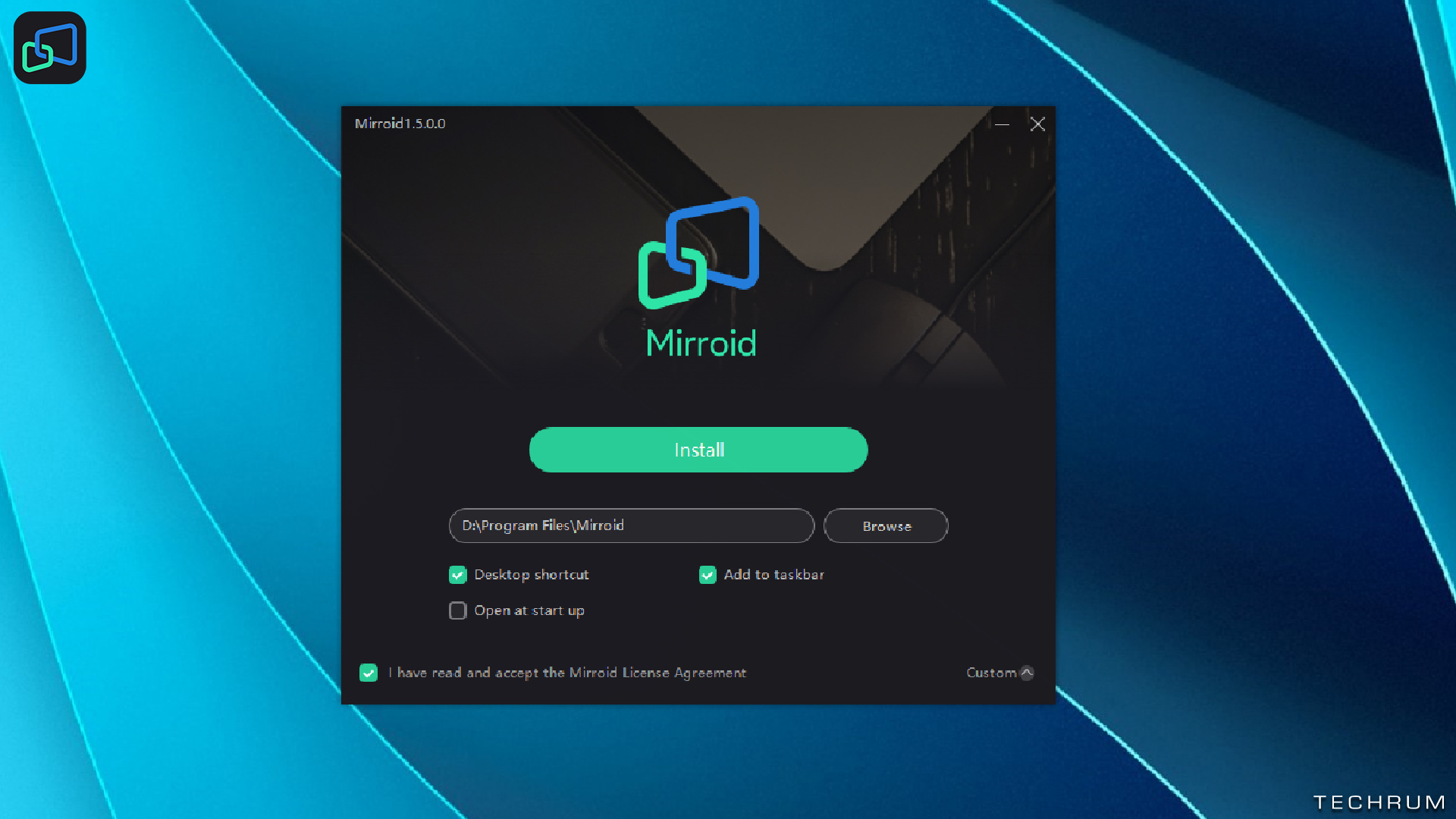
Lên Google tìm kiếm từ khóa Mirroid > vào website chính thức của Mirroid VN để tải Mirroid về máy tính> Bật chế độ USB debug ( Gỡ lỗi usb) trên điện thoại Android > dùng dây cáp USB kết nối điện thoại và máy tính, cấp quyền truy cập gỡ lỗi là đã có thể chiếu màn hình android của bạn lên PC.
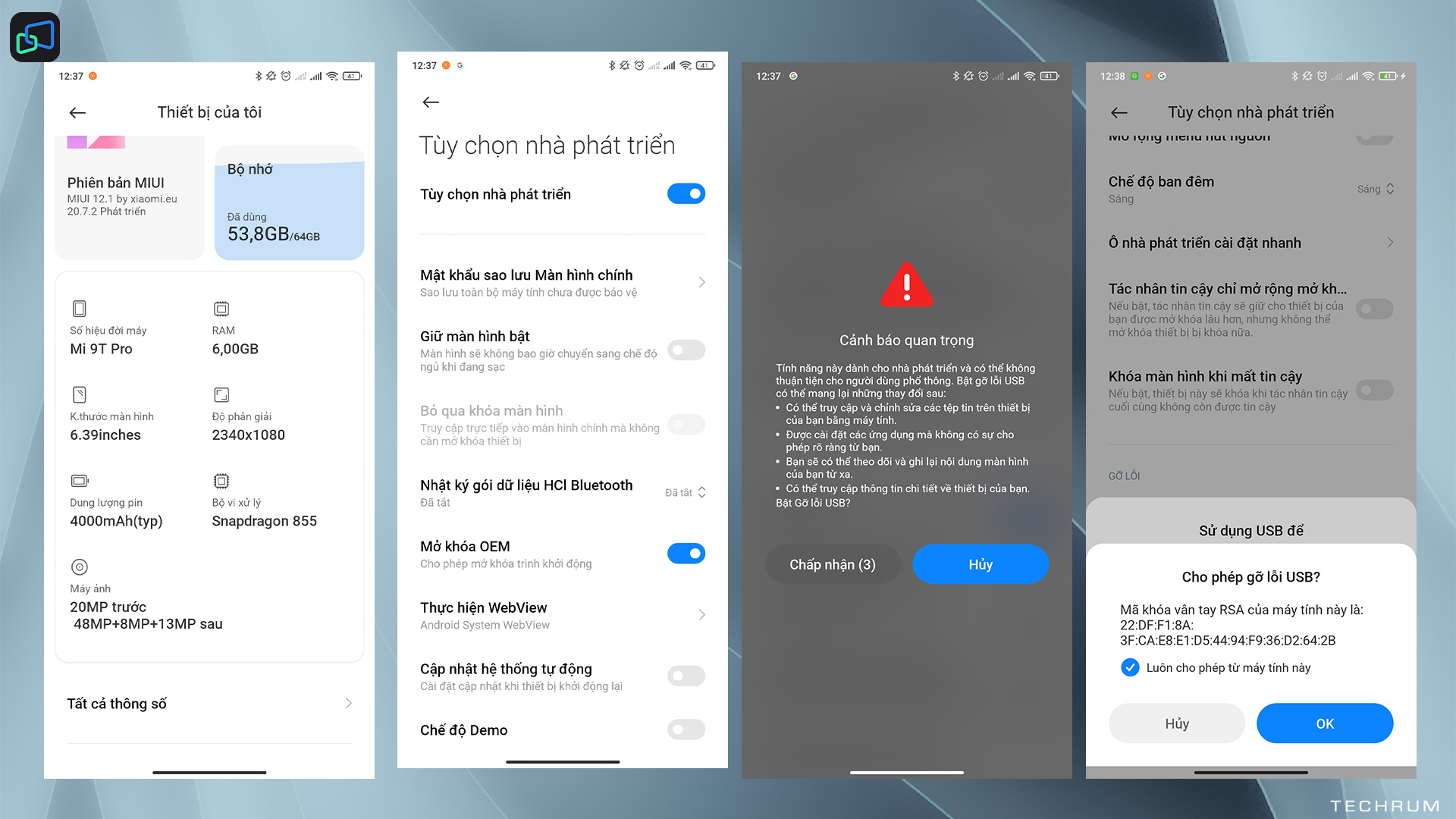
Sẽ có một số khác biệt trong quá trình bật chế độ gỡ lỗi USB ở một số dòng máy.Cụ thể với thiết bị mình đang thử là Vsmart Live chạy VOS 3.0 trên nền Android 10. Các bạn vào phần Cài đặt> Giới thiệu về điện thoại > Thông tin phần mềm> Nhấn 7 lần vào số hiệu bản dựng > Cài đặt hệ thống > Cài đặt nhà phát triển > Bật chế độ gỡ lỗi USB
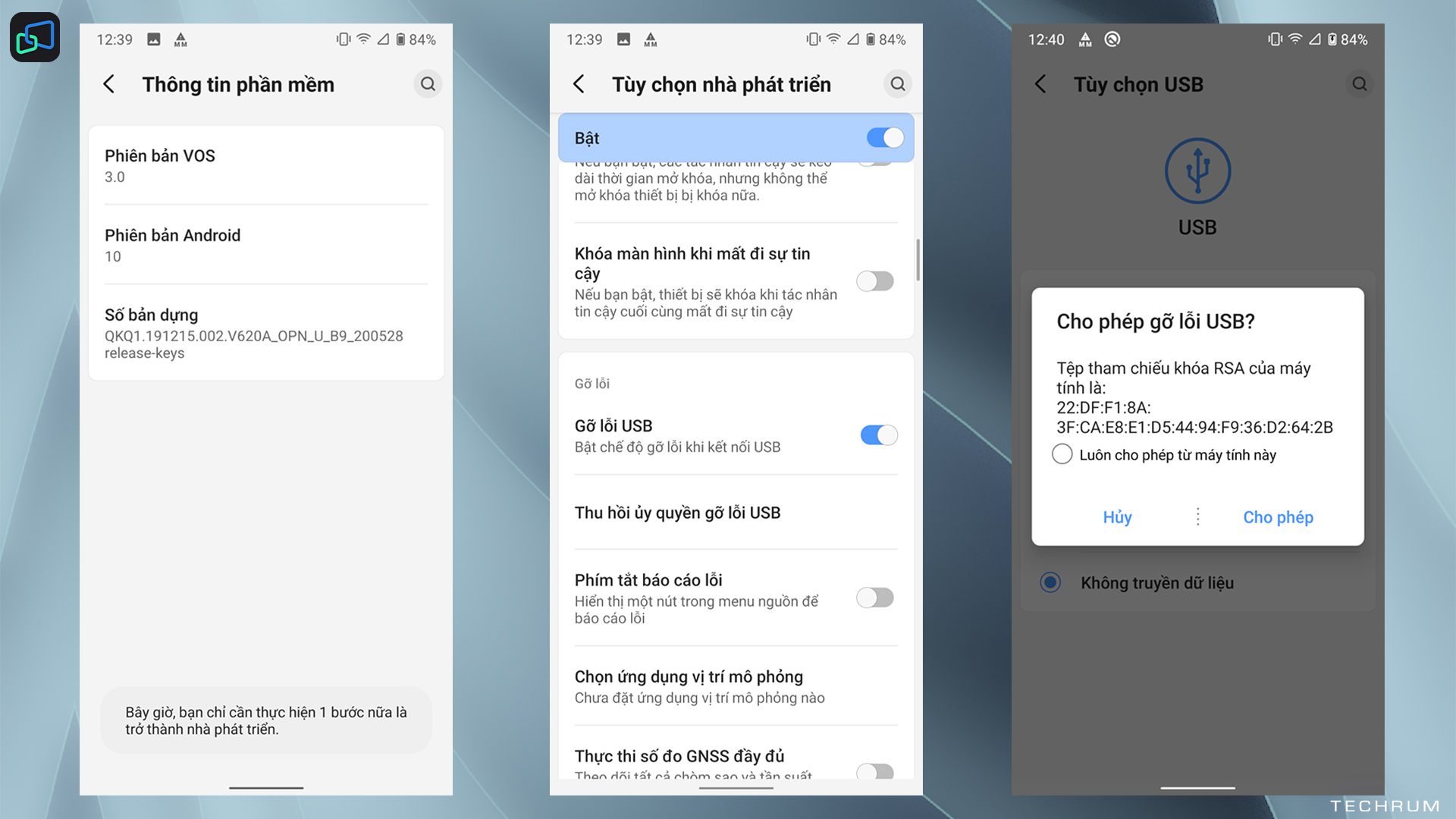
Hoặc với máy Redmi K20 Pro đang chạy MIUI 12 trên nền Android 10.Các bạn vào Cài đặt> Thiết bị của tôi> Tất cả thông số> Nhấn 7 lần vào phiên bản MIUI> Quay ra phần cài đặt bổ sung> Cài đặt nhà phát triển > Bật chế độ gỡ lỗi USB.
Sau khi kết nối thành công, người dùng có thể sử dụng chuột của máy tính để thao tác trực tiếp trên ứng dụng Mirroid giống như thao tác cảm ứng trên màn hình điện thoại. Sử dụng bàn phím của máy tính để nhập liệu thay cho bàn phím ảo. Ngoài ra, mình thường tắt màn hình điện thoại và chỉ để sáng màn hình Mirroid để tiết kiệm điện.
Một điểm hay của ứng dụng này là việc có thể sử dụng hệ thống phím tắt để thay thế cho các phím cứng hay những thao tác thường dùng như:
Ctrl+P:Nút nguồn
Ctrl+↑:Tăng âm lượng
Ctrl+↓:Giảm âm lượng
Ctrl+B:Quay lại
Ctrl+H:Quay lại màn hình chính
Ctrl+S:Chuyển đổi nhiệm vụ
Nhấp đúp chuột trái: đánh thức màn hình
Ctrl+F:Toàn màn hình
Ctrl+X:Ảnh chụp màn hình
Ctrl+N:Mở Trung tâm thông báo Android
Ctrl+Shift+N:Thu gọn Trung tâm thông báo Android
Ctrl+O:Chỉ tắt màn hình điện thoại
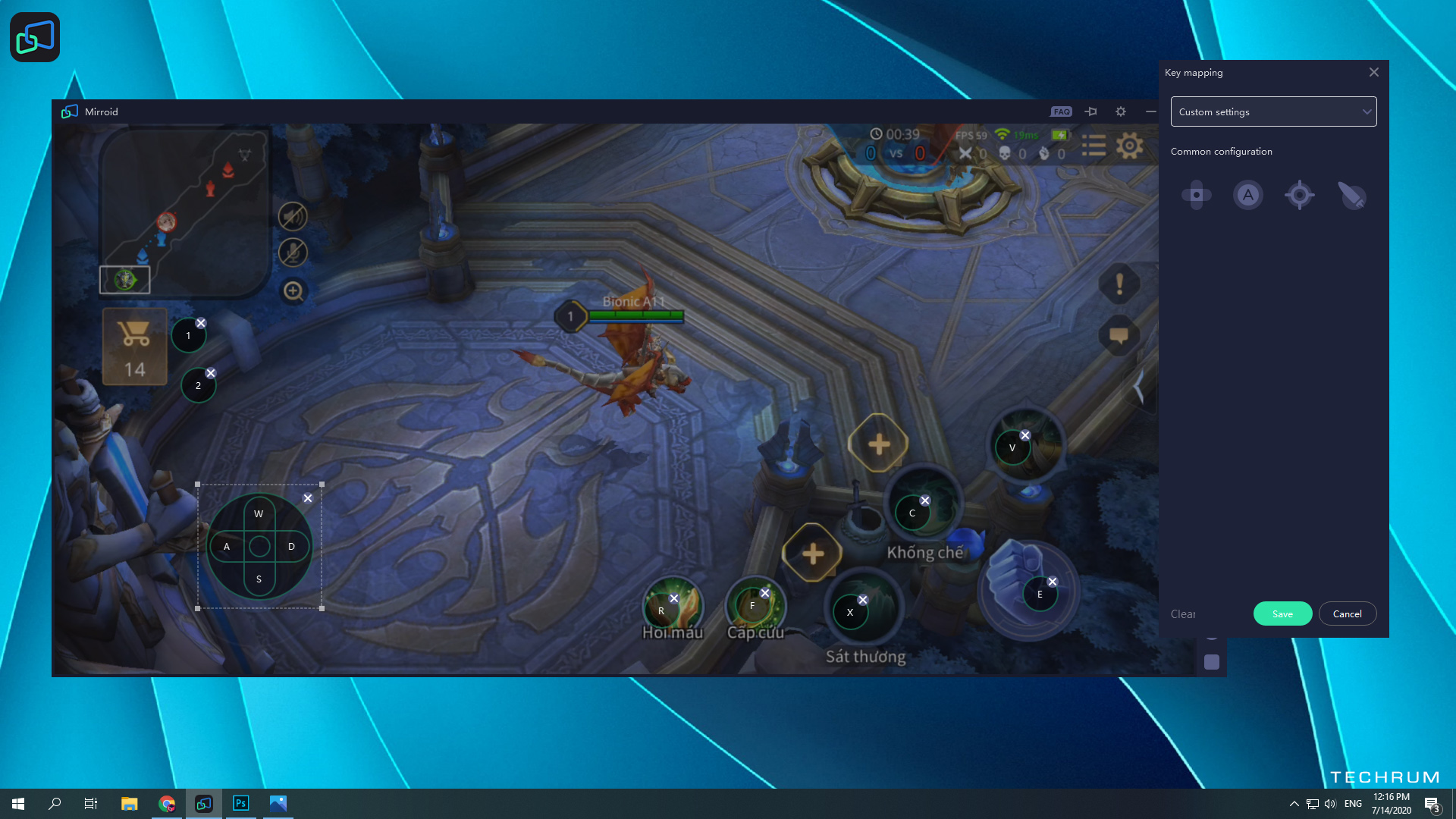
Ngoài ra, người dùng cũng có thể remap các phím, chuột để chơi các game thông dụng. Ví dụ ở đây là mình đang setup các phím tắt để chơi tựa game liên quân mobile trên một màn hình lớn hơn. Một lưu ý nhỏ là khi sử dụng tính năng này, các bạn phải tắt các bộ gõ tiếng Việt đi thì ứng dụng mới có thể nhận diện được nhé.
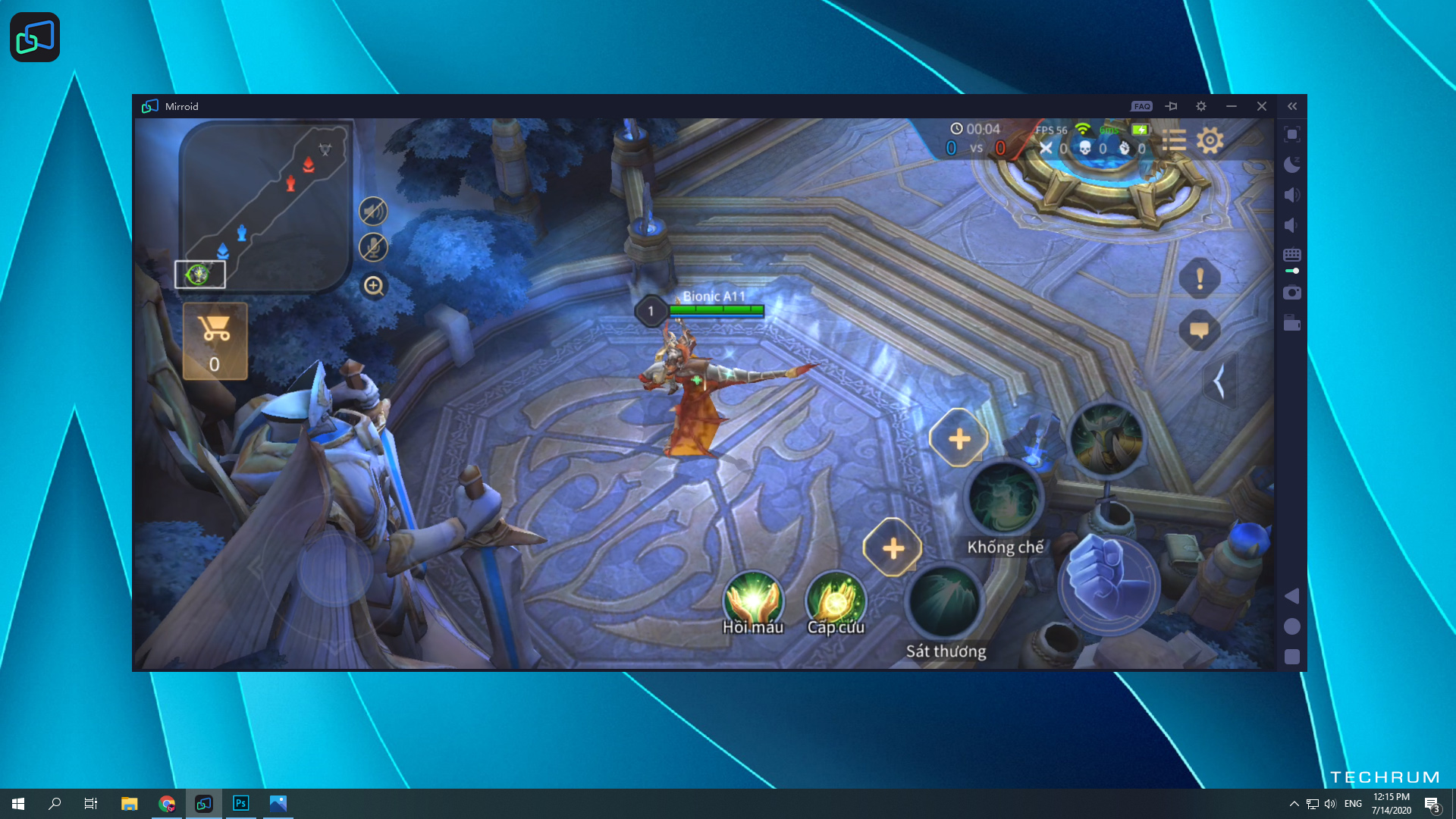
Trải nghiệm chơi game Liên Quân Qua Mirroid tiện lợi hơn việc chơi trên màn hình điện thoại. Màn hình lớn hơn, chơi game được thoải mái hơn. Với độ trễ gần như bằng không, việc thao tác hay theo dõi trò chơi diễn ra mà không hề gây khó chịu hay ảnh hưởng đến điều khiển. Với các phím tắt được thiết lập mình có thể nói là đã “hack” một cách hợp lệ khi không cần để ngón tay che mất tầm nhìn, mua đồ nhanh hơn với các phím tắt gáng trước, sử dụng hồi máu hay trừng trị cực kỳ nhanh chóng và kịp thời. Chuột giúp việc tung chiêu chuẩn xác hơn.
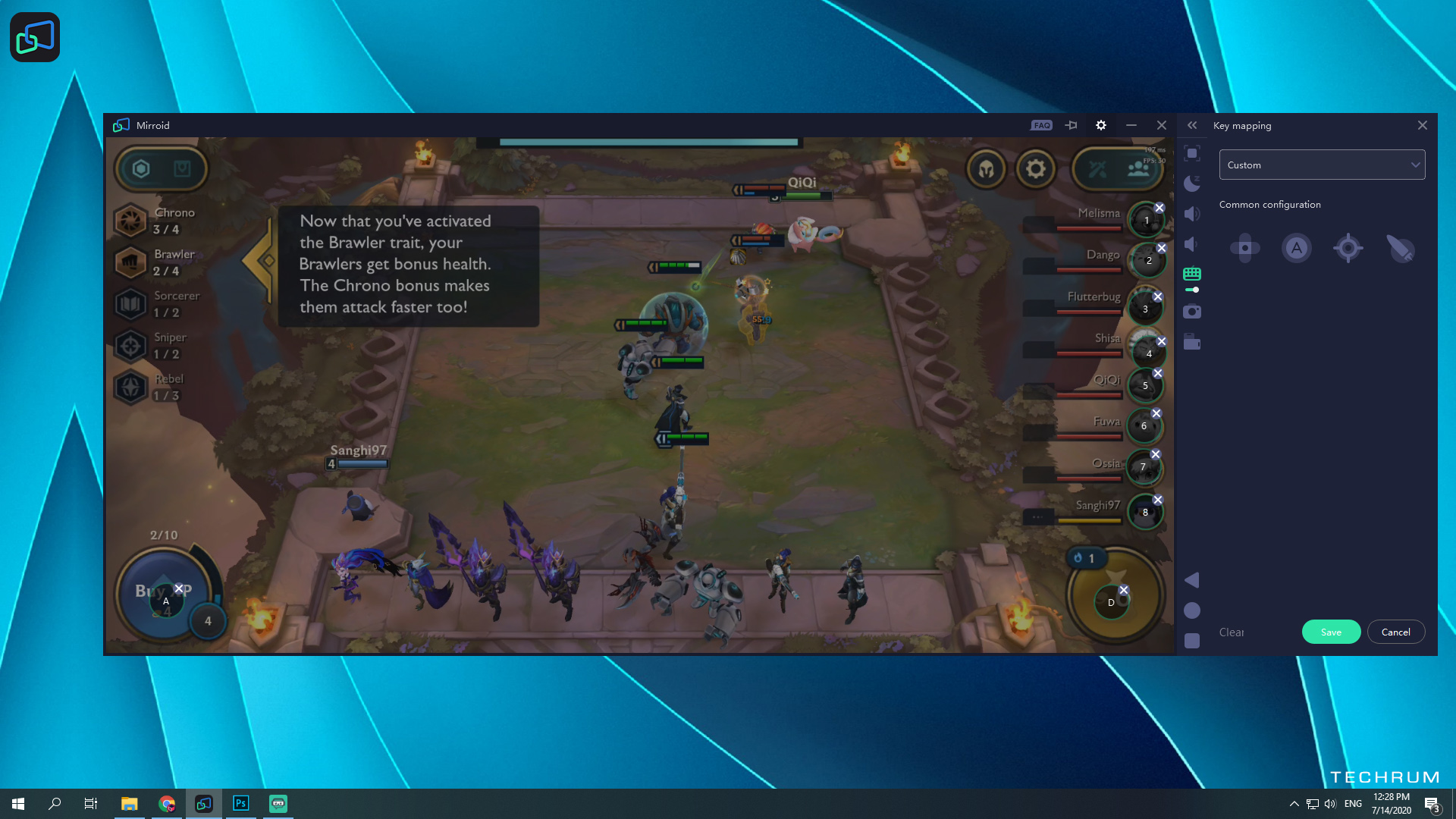
Ngoài ra, với tựa game hot TFT Mobile cũng có thể chơi rất tốt qua ứng dụng Mirroid, với các phím tắt để Roll tướng, tăng cấp, xem nhà đối thủ mà các bạn có thể thiết lập như mình giúp cho việc thao tác trong game được nhanh chóng hơn nhiều.
Tổng kết
Mirroid là một ứng dụng mới tuy nhiên lại rất hoàn thiện cũng như tối ưu trong thao tác trải nghiệm của người dùng. Tốc độ truyền tải nhanh không có độ trễ, chất lượng hình ảnh cao, sắc nét và hỗ trợ điều khiển trực tiếp trên PC là ba điểm mạnh lớn trên ứng dụng này. Nếu bạn đang tìm kiếm một ứng dụng giúp trình chiếu màn hình điện thoại lên máy tính, hay chơi game của điện thoại trên màn hình lớn của PC thì ứng dụng Mirroid chính là sự lựa chọn hàng đầu.
Fanpage Mirroid Việt Nam: https://www.facebook.com/mirroid.io
Xem thêm:
Last edited by a moderator: